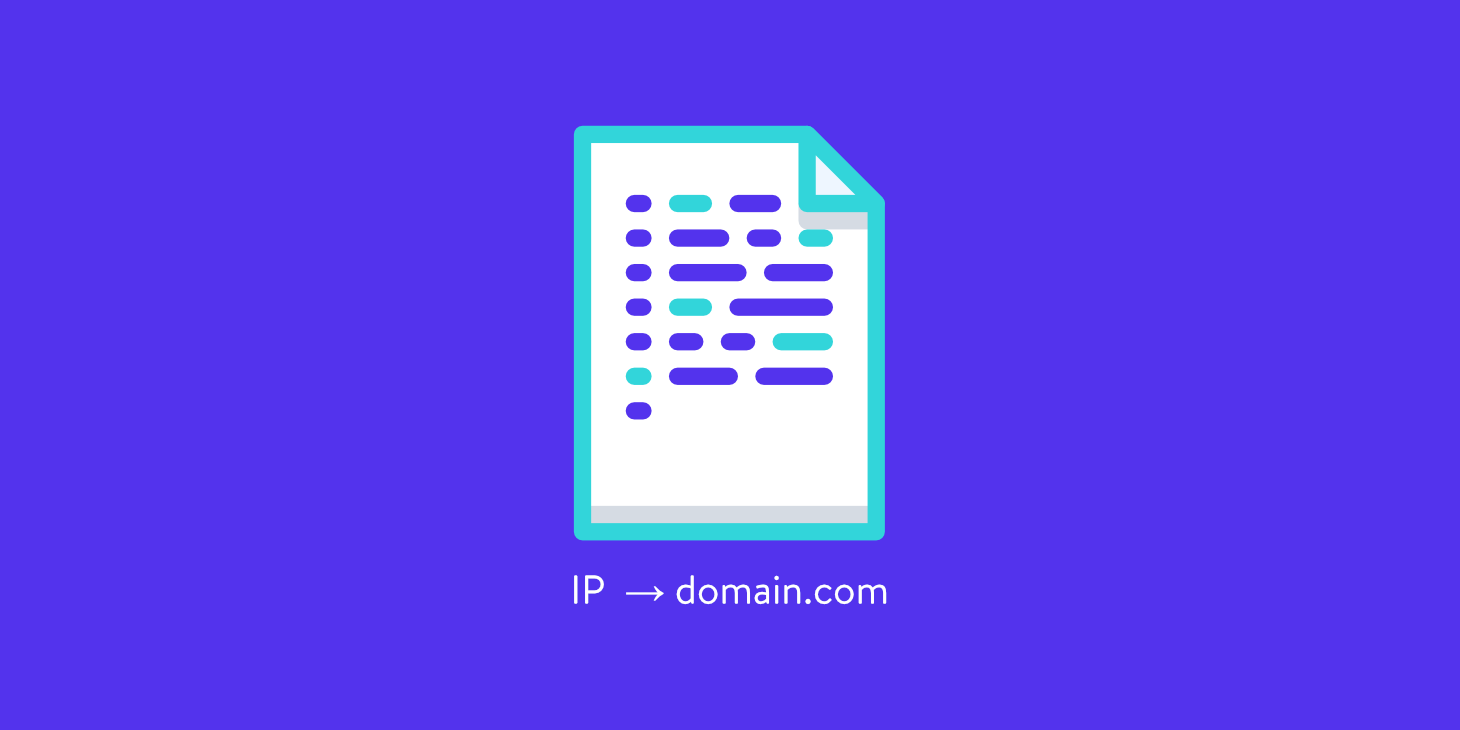Deseja desativar as notificações de atualização do WordPress, mas não sabe por onde começar?
As notificações de atualização que o WordPress fornece podem ser úteis para se manter informado sobre as novas atualizações disponíveis e manter o controle das atualizações automáticas em seu site. No entanto, você pode querer desativá-las para reduzir as informações no seu painel de controle do WordPress ou na caixa de entrada do seu e-mail. Ou, porque você tem uma maneira diferente de gerenciar as atualizações, tornando as notificações desnecessárias.
Confira nosso guia em vídeo para desativar as notificações de atualização do WordPress
Felizmente, você tem várias opções para desativar as notificações de atualização no WordPress, incluindo plugins gratuitos e alguns trechos de código simples.
Neste artigo, você aprenderá tudo o que você precisa saber sobre as notificações de atualização do WordPress e como você pode desativá-las totalmente ou parcialmente em seu site.
O que são notificações de atualização do WordPress?
Notificações de atualização do WordPress informam quando existem atualizações disponíveis para o software principal do WordPress, plugins ou temas do seu site.
Ou, se você habilitou atualizações automáticas para parte ou todo o seu site, as notificações de atualização também podem informar quando o WordPress atualizou automaticamente o software principal, plugins ou temas.
Os diferentes tipos de notificações de atualização do WordPress
O WordPress tem dois tipos principais de notificações de atualização:
- Notificações no painel – normalmente dizem a você quando uma atualização está disponível. Em alguns casos, você também pode ver notificações no painel após uma extensão ser automaticamente atualizada.
- Notificações por e-mail – normalmente informam quando o WordPress aplicou automaticamente uma atualização no software principal, assim como plugins ou temas (se você ativou atualizações automáticas para eles).
Notificações de atualização no painel podem aparecer em alguns lugares diferentes. Você pode ver ícones vermelhos nos menus Updates, Plugins ou Temas na barra lateral. E para algumas atualizações (normalmente apenas atualizações do núcleo), você também verá um aviso no painel na interface principal (o que algumas pessoas acham irritante).

O exemplo acima assume que sua conta possui a função de usuário Administrador. No entanto, se houver outros usuários em seu site com funções de usuário inferiores, eles podem ver um prompt como este em vez disso.

Por outro lado, os e-mails de notificação de atualização do WordPress irão diretamente para o endereço de e-mail associado com a(s) conta(s) de Administrador(es) em seu site. Aqui está um exemplo:

Atualizações automáticas vs Atualizações manuais
Outro detalhe importante que afeta quais notificações de atualização do WordPress você recebe é se você está usando atualizações manuais ou automáticas.
O WordPress há muito tempo suporta atualizações automáticas para o software principal, mas também adicionou suporte a atualizações automáticas nativas para plugins e temas no WordPress 5.5 (lançado em agosto de 2020).
Se você ativou as atualizações automáticas, você normalmente não verá as notificações no painel porque o WordPress aplicará automaticamente as atualizações para você. Entretanto, você receberá notificações por e-mail quando o WordPress tiver atualizado algo automaticamente.
Para saber mais, confira nosso guia completo de atualizações automáticas do WordPress.
Você deve desativar as notificações de atualização do WordPress?
É importante lembrar que as notificações de atualização têm uma função importante no WordPress, então você deve avaliar cuidadosamente os benefícios e desvantagens antes de decidir desativá-las.
Essas notificações podem alertá-lo quando houver novas atualizações disponíveis para o seu site e/ou suas extensões. Isso pode ajudá-lo a aplicar prontamente essas atualizações, o que é importante para manter o seu site seguro e funcionando corretamente.
Ou, no caso de atualizações automáticas, elas podem manter você informado sobre quaisquer atualizações que seu site tenha aplicado automaticamente. Por exemplo, você pode querer verificar se há problemas depois que o WordPress aplicar uma atualização automaticamente.
No entanto, notificações automáticas de atualização também podem adicionar confusão ao seu painel de controle do WordPress ou a caixa de entrada de e-mail, sendo uma das razões pelas quais você pode querer desativá-las.
As notificações de atualização do WordPress podem ser confusas para usuários com contas que não são administradores, e é por isso que você pode querer desativar as notificações de atualização para certas funções do usuário.
Você também pode usar um método diferente para aplicar atualizações, tornando as notificações de atualização desnecessárias. Por exemplo, se você estiver atualizando o WordPress enviando as alterações do seu repositório GitHub, você pode não precisar do WordPress para informá-lo sobre as atualizações no seu site de produção.
Mesmo se você desativar as notificações de atualização do WordPress, ainda é essencial que você aplique imediatamente as atualizações em seu site para manter seu site seguro e funcionando.
Se você usa a hospedagem Kinsta, você pode facilmente aplicar atualizações diretamente do seu painel MyKinsta. Isso permite manter seu painel do WordPress limpo, desativando as notificações de atualização, ao mesmo tempo que pode ver e aplicar facilmente novas atualizações a partir do MyKinsta. Kinsta pode ajudar a migrar o seu site gratuitamente a partir de muitos provedores de hospedagem de sites populares, caso você queira experimentar.
Como desativar as notificações de atualização do WordPress (Código ou Plugin)
Se você está confiante de que desativar as notificações de atualização do WordPress é a escolha certa para o seu site, esta seção lhe mostrará exatamente como fazer isso.
Como é normalmente o caso no WordPress, você tem duas opções para desativar as notificações de atualização do WordPress:
- Usando um plugin — Compartilharemos plugins que podem desativar tudo sobre as notificações de atualização ou apenas certas partes, como apenas desativar os e-mails de notificação de atualização.
- Adicionando seu próprio código personalizado — A vantagem deste método é que você tem um controle preciso sobre tudo. Por exemplo, você pode desabilitar as notificações de atualização para algumas funções do usuário, mas ainda assim deixá-las habilitadas para os usuários administradores.
Se você não é muito técnico, provavelmente vai querer seguir o caminho do plugin. No entanto, para usuários mais avançados, a opção de código personalizado ainda é relativamente fácil de usar.
Analisaremos suas opções.
Como desabilitar todas as notificações/verificações de atualização com um plugin
O plugin gratuito Disable All WordPress Updates é a opção mais “radical” quando se trata de desativar as notificações de atualização. Este plugin irá desativar todas as notificações de atualização e impedir o WordPress de verificar atualizações (desabilitando o cron job para verificações de atualização).
Como resultado, é essencial que você verifique manualmente por atualizações e as aplique prontamente se você usar este plugin.
Não há nada para configurar. Assim que você ativar o plugin, ele automaticamente ocultará todas as notificações relacionadas a atualizações, até mesmo ocultando da lista de Plugins.
Aqui está o site antes de ativar o plugin:

E aqui está como fica depois:

Você pode ver que ele adiciona um pequeno ícone à barra de ferramentas do WordPress para lembrar que você desativou as atualizações automáticas.
Se você quiser um controle mais granular, também pode considerar o plugin gratuito Disable WordPress Update Notifications and auto-update Email. Este plugin executa uma função similar, mas ele lhe dá uma área de configurações para escolher se você deseja desativar atualizações do núcleo, plugins e/ou temas.

Como desativar e-mails de notificação de atualização com um plugin
Se você quiser uma abordagem mais direcionada, você também pode encontrar plugins gratuitos que deixarão as notificações no painel de controle, mas desativarão todas as notificações de atualização por e-mail.
Aqui estão dois plugins simples para fazer isso:
Ambos os plugins são muito leves e só adicionam algumas linhas de código (que você também pode adicionar manualmente, seguindo as instruções na próxima seção).
Não há nada para configurar – basta ativá-los e você deixará de receber os e-mails de notificação de atualização aplicáveis.
Como ocultar as notificações de atualização do WordPress no painel de controle com um plugin
Para a última opção de plugin, vamos ver como ocultar apenas as notificações de atualização do painel de controle, deixando as verificações automáticas de atualização ativadas.
Há vários plugins que oferecem funcionalidades variáveis para esconder todos os avisos no painel (incluindo atualizações). Aqui estão duas opções populares a serem consideradas:
- Hide Admin Notices – adiciona um botão de alternância que lhe permite mostrar/ocultar facilmente todas as notificações do painel.
- Admin Notices Manager – move todas as notificações do painel para um painel de notificações do administrador separado, incluindo notificações de atualização.
Por exemplo, aqui está como fica o plugin Hide Admin Notices – ele oculta as notificações do painel, mas permite que você clique em Show Notices para ainda vê-las.

Como desabilitar notificações de atualização com código
Se você não quiser usar um plugin, você também pode desativar as notificações de atualização usando seus próprios trechos de código personalizados.
Mostraremos exemplos de trechos de código para algumas situações diferentes:
- Desativar e-mails de notificação de atualização.
- Ocultar notificações de atualização do painel de controle para todos os usuários.
- Esconder notificações de atualização do painel de controle para certas funções do usuário.
- Desativação completa das verificações de atualização.
Desative e-mails de notificação de atualização do WordPress com código
Para desativar os e-mails de notificação de atualização, você pode adicionar alguns ou todos os seguintes filtros, dependendo dos tipos de e-mails que você deseja desativar.
Você deve adicionar estes trechos de código ao arquivo functions.php no seu child theme ou através de um plugin como o Code Snippets.
Desativar os principais e-mails de atualização:
// Disable core update emails
add_filter( 'auto_core_update_send_email', '__return_false' );
Desativar e-mails de atualização de plugins:
// Disable plugin update emails
add_filter( 'auto_plugin_update_send_email', '__return_false' );
Desativar e-mails de atualização de temas:
// Disable theme update emails
add_filter( 'auto_theme_update_send_email', '__return_false' );

Ocultar notificações de atualização no Painel de Controle
Para ocultar notificações de atualização em seu painel, você pode remover a ação update_nag usando código. No entanto, isso não irá esconder as notificação de atualização.
Para ocultar estas notificações de atualização para todos os usuários (incluindo administradores), adicione o seguinte trecho de código ao arquivo functions.php no seu Child theme ou através de um plugin como o Code Snippets.
// Hide dashboard update notifications for all users
function kinsta_hide_update_nag() {
remove_action( 'admin_notices', 'update_nag', 3 );
}
add_action('admin_menu','kinsta_hide_update_nag');
Outra opção seria deixar notificações de atualização para os usuários administradores, mas escondê-las para todas as outras funções do usuário. Para realizar isto, você pode modificar o código desta forma:
// Hide dashboard update notifications for non-admin users
function kinsta_hide_update_nag() {
if ( ! current_user_can( 'update_core' ) ) {
remove_action( 'admin_notices', 'update_nag', 3 );
}
}
add_action('admin_menu','kinsta_hide_update_nag');
Desative todas as verificações de atualização
Se você quiser aprender como desativar completamente as atualizações automáticas em primeiro lugar, você pode ler nosso guia completo de atualizações automáticas do WordPress.
Resumo
Para ajudá-lo a acompanhar as atualizações do seu site, o WordPress oferece notificações de atualização em seu painel e por e-mail.
Em algumas situações, você pode querer desativar algumas ou todas essas notificações de atualização. Você pode fazer isso usando os plugins ou trechos de código que detalhamos acima.
No entanto, você deve lembrar que ainda é importante aplicar as atualizações em seu site rapidamente, especialmente as atualizações de segurança. Portanto, se você desativar as notificações de atualização do WordPress, certifique-se de ter outro sistema em vigor para garantir que possa aplicar as atualizações quando necessário.